FAQ GA4 : Trouvez des réponses à vos questions sur la mise à jour de Google Analytics
Publié: 2022-11-01L'équipe SEO de Victorious a reçu de nombreuses questions sur Google Analytics 4 (GA4). Avec dix ans comme l'une des plates-formes d'analyse les plus importantes, Universal Analytics était le champion en titre de l'analyse Web. Aujourd'hui, avec l'abandon imminent d'Universal Analytics et la migration forcée vers Google Analytics 4, les spécialistes du marketing doivent changer de vitesse et se renseigner sur la meilleure façon d'intégrer GA4 dans leurs stratégies marketing.
Pour vous aider à ne pas être submergé par l'utilisation d'une nouvelle plate-forme, j'ai compilé les réponses aux questions les plus courantes sur Google Analytics 4. Je les ai divisées en trois sections pour faciliter la navigation :
- Bases de Google Analytics 4,
- Configuration de GA4, et
- Personnalisation de GA4.
Bases de Google Analytics 4
Qu'est-ce que Google Analytics 4 ?
Google Analytics 4 est le service d'analyse gratuit de Google. Il a été lancé en octobre 2020 et vous permet de surveiller le trafic et l'engagement sur votre site Web et vos applications.
Que remplace GA4 ?
Google Analytics 4 remplace Universal Analytics (UA), également connu sous le nom de Google Analytics 3 (GA3).
Quand GA3 cessera-t-il de fonctionner ?
Selon Google, Universal Analytics cessera de collecter des données le 1er juillet 2023. Les données seront disponibles sur la plateforme pendant au moins six mois, mais vous n'aurez accès à aucune nouvelle donnée.
Google n'a pas annoncé quand les données UA deviendront inaccessibles. Cependant, les utilisateurs doivent prévoir d'exporter leurs données vers Big Query ou un autre service cloud.
Pourquoi Google supprime-t-il Universal Analytics ?
Google pense que le modèle de mesure de GA4 correspond mieux à la façon dont les gens utilisent Internet.
Alors que UA ne fournissait que des informations sur les sites Web, GA4 intègre les données des sites Web et des applications afin que les utilisateurs puissent obtenir une vue plus complète des métriques d'utilisateur et d'engagement.
UA s'est également fortement appuyée sur les cookies pour collecter des données ; GA4 utilisera toujours des cookies, mais ils ne seront pas la principale source d'informations.
Google pense que son nouveau modèle de données basé sur les événements fournira les types de mesures centrées sur l'utilisateur dont les propriétaires de sites ont besoin pour suivre l'efficacité de leurs propriétés Web.
En quoi GA4 est-il différent de UA ?
Il existe plusieurs différences importantes entre Google Analytics 4 et Universal Analytics, notamment la manière dont ils collectent les données, les métriques qu'ils collectent et d'où ils collectent les informations. Je vais plus en profondeur dans les différences entre les deux plates-formes ici.
Quelle est la différence entre une propriété et un flux de données ?
Dans GA4, une propriété est ce qui contient vos rapports. Si vous avez un site Web, il doit avoir une propriété associée dans GA4 à laquelle envoyer ses données. Si vous avez une application et un site Web associé, vous pouvez faire en sorte que les deux transmettent des données à une seule propriété.
Selon Google, un flux de données est un "flux de données d'un point de contact client vers Analytics". Ce point de contact peut être une application ou un site Web, et il ne peut être lié qu'à une seule propriété. Pour les applications, chaque plate-forme (Android ou iOS) nécessitera un flux de données distinct. Google recommande un maximum de trois flux de données par propriété : un pour un site Web, un pour une application Android et un pour une application iOS.
Pour créer un flux de données, vous devrez ajouter le code fourni à votre site Web ou à votre application. Une fois qu'il est correctement installé, vos données seront insérées dans GA4.
Quelle est la corrélation entre les statistiques de GA4 et celles d'Universal Analytics ?
Google Analytics ne suit pas les mêmes statistiques qu'Universal Analytics. En savoir plus sur les différences entre les métriques GA4 et les métriques UA ici.
GA4 utilise-t-il des cookies tiers ?
Non, bien que GA4 s'appuie sur des cookies pour certaines collectes de données, il n'utilise pas de cookies tiers.
Le GA4 est-il conforme au RGPD ?
Non, GA4 n'est pas conforme au RGPD. Étant donné que Google Analytics stocke des données sur l'infrastructure de Google, il n'est actuellement pas conforme au RGPD. Si vous opérez dans l'UE, vous devrez peut-être déterminer si un autre fournisseur d'analyses est plus approprié pour votre entreprise.
Devez-vous payer pour GA4 ?
Google Analytics 4 est gratuit. Cependant, sa mise en place et son optimisation peuvent être compliquées. Certains utilisateurs peuvent préférer externaliser la configuration, en particulier s'ils doivent mettre en œuvre le suivi du commerce électronique.
Google propose une version payante de Google Analytics appelée Google Analytics 360 (GA360). Les utilisateurs du GA360 devront également migrer vers ce qu'on appelle actuellement le nouveau GA360.
Configuration de GA4
Comment migrer d'UA vers GA4 ?
Google fournit des conseils sur la façon d'ajouter GA4 à un site exécutant UA. Lisez attentivement les instructions. Si vous utilisez HubSpot ou Magento, faites défiler vers le bas pour obtenir des informations d'installation supplémentaires afin de vous assurer que vous capturez correctement les données.
GA4 importera-t-il automatiquement mes données UA ?
Les données d'Universal Analytics ne peuvent pas être importées dans Google Analytics 4. Lorsque vous configurez GA4, il s'agit d'une nouvelle installation sans données historiques. Pour cette raison, je recommande de configurer GA4 dès que possible pour commencer à capturer des données historiques.
Puis-je exporter mes données GA3 ?
Oui, vous pouvez exporter vos données Universal Analytics sous forme de rapport ou via une API. Google explique comment procéder au bas de cet article.
Mes objectifs Google Analytics seront-ils automatiquement transférés vers GA4 ?
Non, les objectifs Google Analytics d'Universal Analytics ne seront pas automatiquement transférés vers GA4. Google Analytics 4 ne rend pas compte des objectifs de la même manière que UA. Google Analytics 4 utilise des événements et des événements de conversion pour suivre et créer des rapports sur les actions des utilisateurs.
Mes rapports enregistrés seront-ils transférés vers GA4 ?
Non, les rapports que vous avez enregistrés ne seront pas transférés vers Google Analytics 4. Vous devrez recréer vos rapports favoris sur la nouvelle plate-forme.
Gardez à l'esprit que toutes les métriques suivies dans UA n'auront pas d'équivalent dans GA4. Avant de créer des rapports, familiarisez-vous avec les rapports existants et les statistiques disponibles dans Google Analytics 4.
Dois-je exclure le trafic interne après ma migration ?
Les filtres de trafic internes que vous avez mis en place dans Universal Analytics ne seront pas transférés vers GA4. Si vous souhaitez exclure le trafic interne, vous pouvez suivre ces étapes.
Puis-je limiter l'accès aux rapports dans GA4 ?
Oui, vous pouvez contrôler qui peut ou ne peut pas modifier les rapports, qui peut voir des rapports particuliers et qui peut voir des mesures particulières. En savoir plus sur les différents rôles d'utilisateur GA4 ici.
Personnalisation de GA4
Puis-je créer des vues personnalisées dans GA4 ?
GA4 n'utilise pas de vues. Vous pouvez cependant copier et modifier des rapports préexistants et créer des rapports personnalisés pour mieux analyser vos données.
Puis-je exécuter GA4 et UA en même temps ?
Oui, vous pouvez exécuter Universal Analytics et GA4 simultanément jusqu'à ce que Google abandonne UA. Vous pouvez également connecter Google Search Console (GSC) à chacun. Si vous n'avez pas encore installé GA4, je vous recommande de le faire pour commencer à capturer des données et vous familiariser avec la plateforme. Suivez ces étapes pour ajouter GA4 à un site exécutant déjà UA.
Puis-je utiliser GTM avec GA4 ?
Oui, vous pouvez utiliser Google Tag Manager dans Google Analytics 4. Voici comment procéder.
Puis-je connecter GSC et GA4 ?
Oui, vous pouvez connecter Google Search Console à GA4.
La connexion de GSC à GA4 vous permet de voir deux rapports GSC dans GA4 : les requêtes de recherche organique Google et le trafic de recherche organique Google.
Combien de temps GA4 stocke-t-il les données ?
La conservation des données de GA4 diffère de celle d'UA et de 360 :
- Les données au niveau de l'utilisateur peuvent être stockées pendant un maximum de quatorze mois.
- Les données saisies par l'utilisateur sont purgées après deux mois.
- Les données au niveau des événements peuvent être stockées pendant deux mois ou quatorze mois
- Les données de Google-signals seront conservées pendant un maximum de 26 mois avant d'être supprimées.
Découvrez comment modifier vos paramètres de conservation des données ici.
Puis-je exporter des données depuis GA4 ?
Google permet aux utilisateurs d'exporter leurs données vers BiqQuery. Cela peut être fait une fois ou en continu. Bien que les utilisateurs aient droit à un compte BigQuery gratuit, si vous dépassez les limites de données, des frais de stockage vous seront facturés. Toutes les données exportées vers BigQuery vous appartiennent.

Pourquoi les données de GA4 ne correspondent-elles pas à mes données UA ?
Étant donné que UA et GA4 utilisent des modèles de mesure et des métriques différents, si vous essayez de comparer les données collectées, elles peuvent ne pas correspondre.
Plutôt que de comparer les deux, commencez à collecter des données dans GA4 dès maintenant afin de pouvoir créer de nouvelles références et comparer les données au fil du temps dans GA4.
Quels rapports sont disponibles dans GA4 ?
GA4 propose plusieurs collections et rapports en plus de son instantané de rapports.
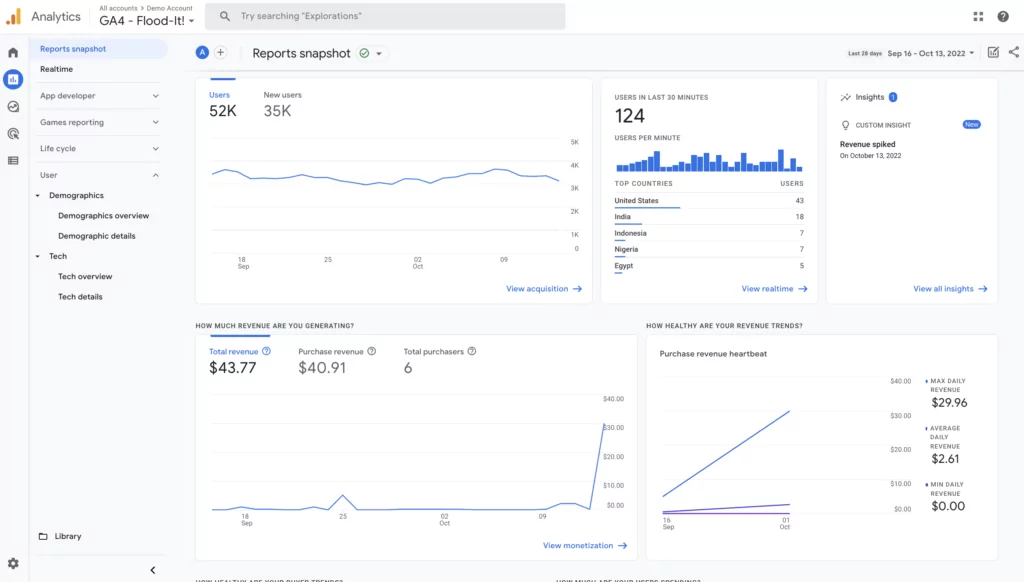
Il existe deux types de rapports dans Google Analytics 4 : les rapports de présentation et les rapports détaillés. Un rapport de synthèse fournit une représentation visuelle des données. Il sert de récapitulatif et se compose de fiches personnalisables. Un rapport détaillé contient deux visualisations différentes (comme un graphique linéaire et un graphique à barres) et permet aux utilisateurs de trier et de filtrer les données.
Les rapports disponibles incluent :
Temps réel : obtenez un aperçu de ce qui se passe sur votre site Web à tout moment.
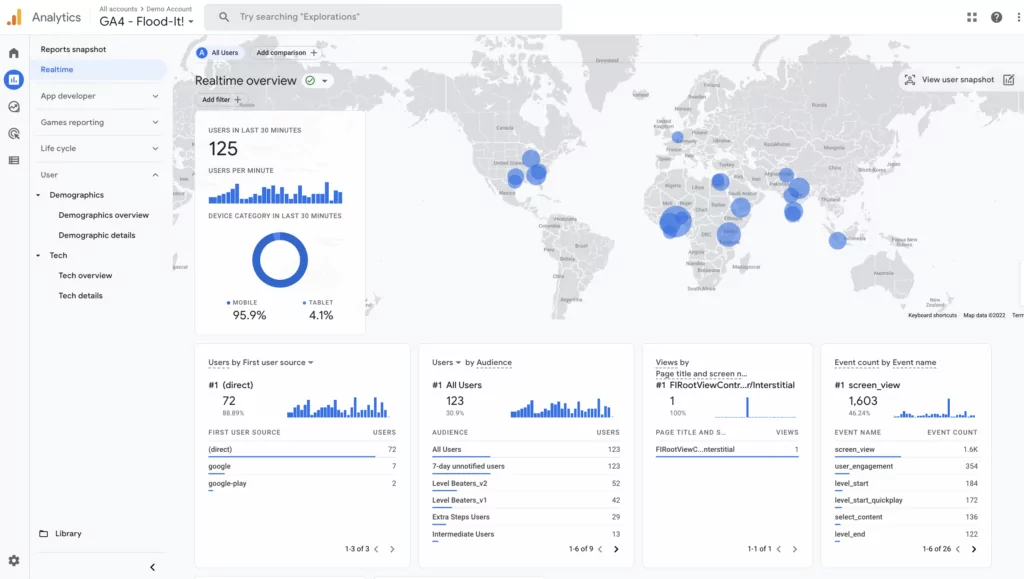
Collecte du cycle de vie
Acquisition : découvrez comment les internautes accèdent à votre site et laquelle de vos campagnes génère le plus de trafic. Ces rapports ventilent le trafic du site par canal d'acquisition.
- Vue d'ensemble : obtenez un résumé de l'acquisition de trafic et de l'engagement des utilisateurs par canal.
- Acquisition d'utilisateurs : identifiez d'où viennent les nouveaux utilisateurs et quels canaux génèrent le plus d'engagement, d'événements déclenchés, de conversions ou de revenus. Ajoutez un filtre pour voir ces mesures pour une page de destination particulière ou ajoutez une comparaison pour les voir côte à côte.
- Acquisition de trafic : découvrez d'où proviennent les nouvelles sessions, les événements par session, les revenus par canal, etc. Ajoutez un filtre pour voir ces mesures pour une page de destination particulière ou ajoutez une comparaison pour les voir côte à côte.
- Campagnes Google Ads : si vous avez connecté votre compte Google Ads à votre GA4, vous pouvez voir quelles annonces génèrent du trafic vers votre site.
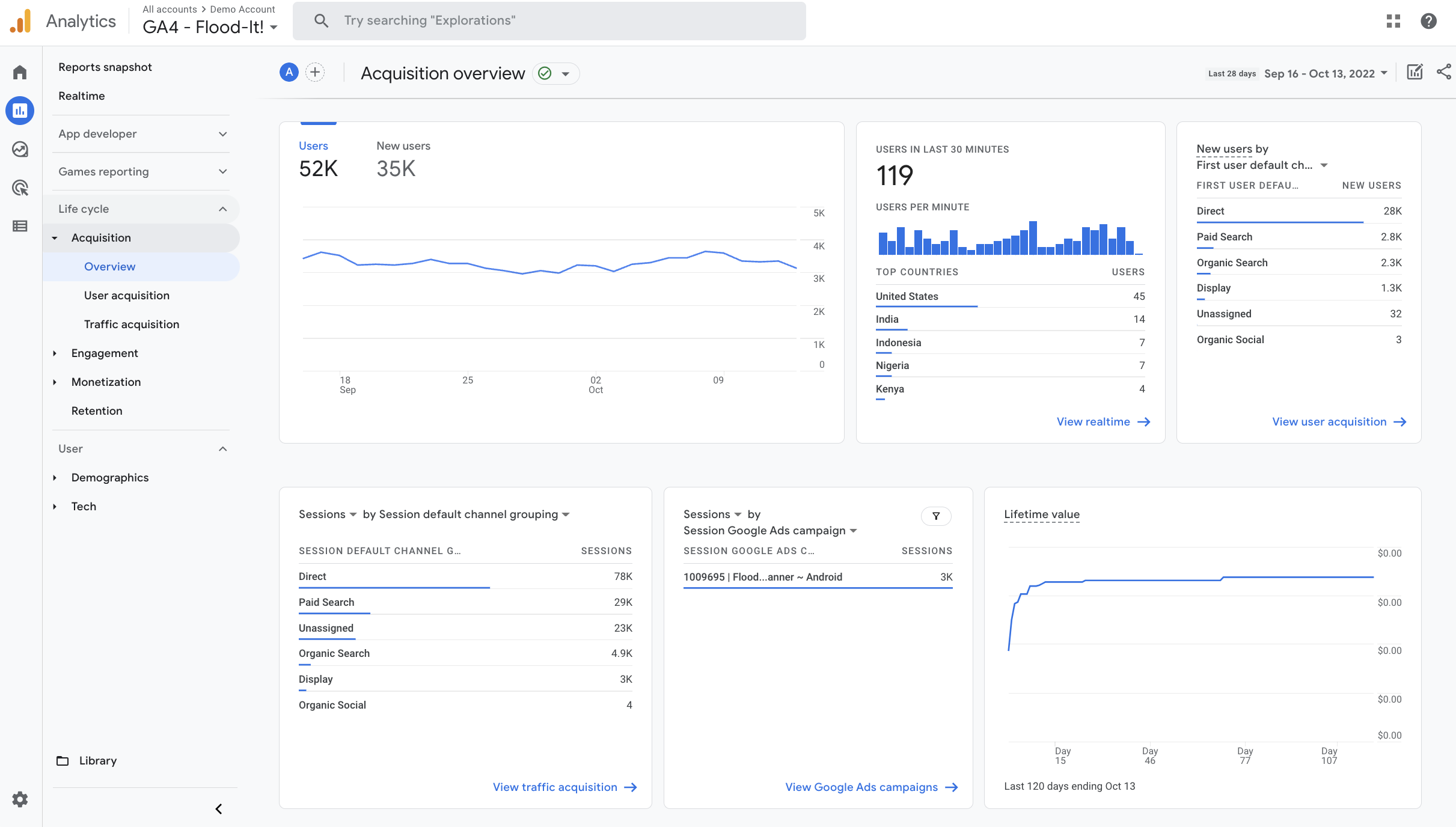
Engagement : Mesurez le comportement des utilisateurs sur votre site pour découvrir vos pages les plus efficaces.
- Vue d'ensemble : consultez le temps d'engagement moyen des visiteurs, les pages qu'ils visitent le plus souvent et les événements qu'ils déclenchent.
- Événements : affichez le nombre d'événements déclenchés par les utilisateurs sur votre site Web et les revenus générés en résultant. Utilisez des filtres pour voir les événements d'une page particulière ou par canal de trafic. Ajoutez une comparaison pour les voir côte à côte.
- Conversions : identifiez le nombre de conversions survenues par événement. Utilisez des filtres pour voir les conversions par page de destination ou canal de trafic ou ajoutez une comparaison pour les voir côte à côte.
- Pages et écrans : affichez les vues, les utilisateurs et les mesures d'engagement pour toutes vos pages. Utilisez des filtres ou une recherche pour trouver des mesures pour une page particulière ou ajoutez une comparaison pour les voir côte à côte.
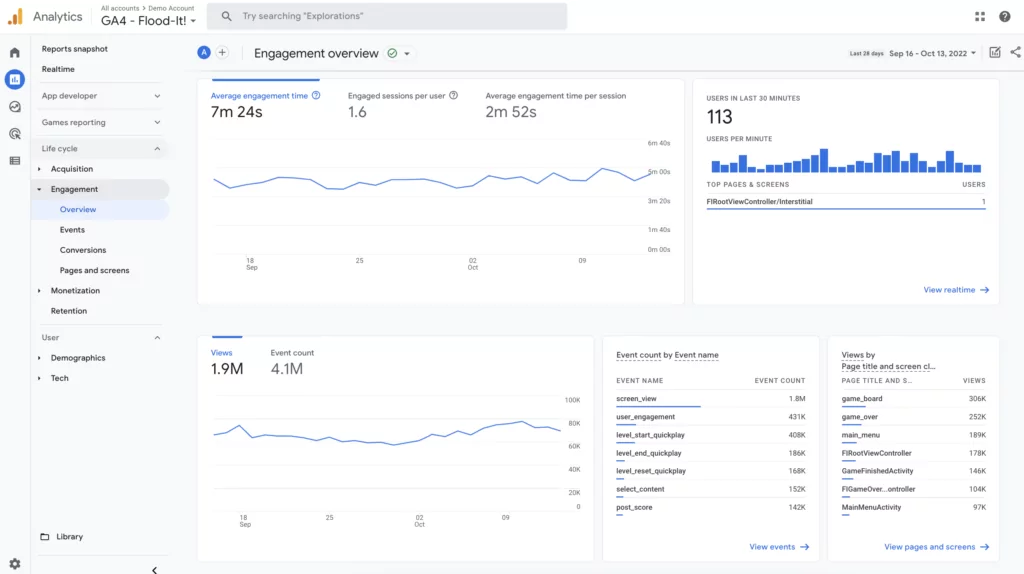
Monétisation : suivez les revenus sur votre site et identifiez vos pages et canaux les plus rentables.
- Vue d'ensemble : affichez vos articles et promotions les plus populaires et suivez les revenus totaux par source.
- Achats en ligne : suivez les vues des articles, les ajouts aux paniers, les ventes et les autres interactions avec les produits. Utilisez des filtres pour afficher les mesures par source de trafic, page de destination, etc., ou ajoutez une comparaison pour les voir côte à côte.
- Achats intégrés : si vous avez une application, vous pouvez vous concentrer sur les revenus de l'application ici. Filtrez les données et ajoutez des comparaisons pour en savoir plus sur les revenus des applications.
- Applications d'éditeur : effectuez le suivi des revenus générés par les annonces dans votre application.
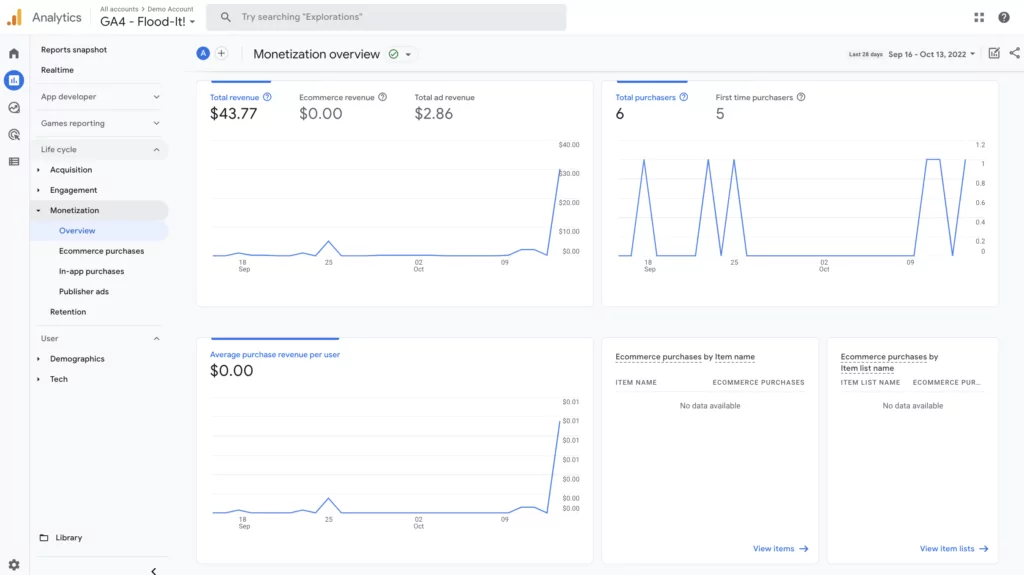
Rétention : Fournit des informations sur les utilisateurs récurrents, y compris l'engagement et la valeur à vie. Ajoutez une comparaison pour afficher les données d'une page ou d'un canal de trafic spécifique.
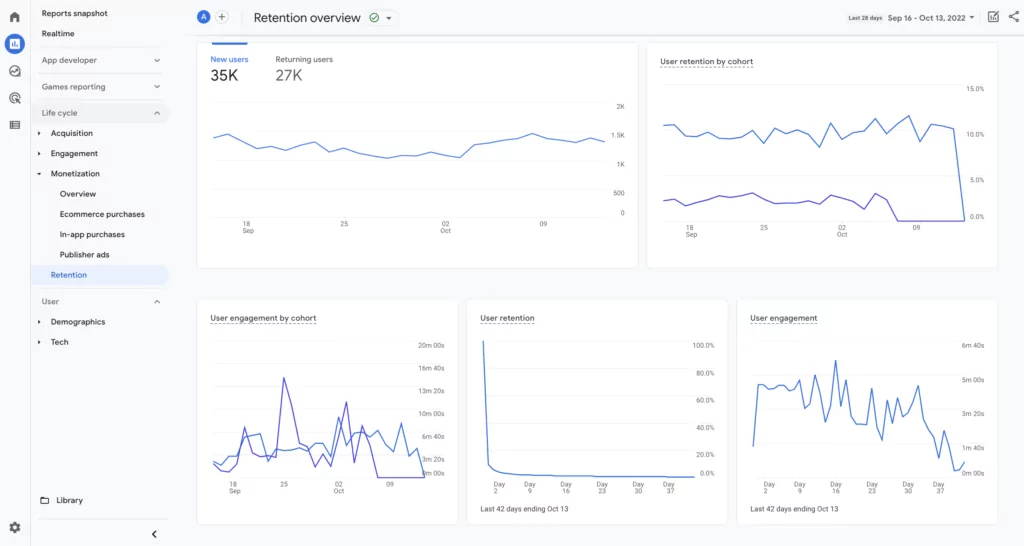
Collecte d'utilisateurs
Données démographiques : En savoir plus sur les nouveaux utilisateurs et les utilisateurs connus qui visitent votre site.
- Aperçu démographique : affichez les utilisateurs par pays, ville, sexe, langue et centres d'intérêt. Ajoutez une comparaison pour afficher les données par canal ou page de destination.
- Détails démographiques : approfondissez les analyses démographiques et voyez quel sous-ensemble d'utilisateurs est le plus engagé ou génère le plus de revenus. Filtrez ou ajoutez des comparaisons pour afficher les données des canaux de trafic ou des pages de destination.
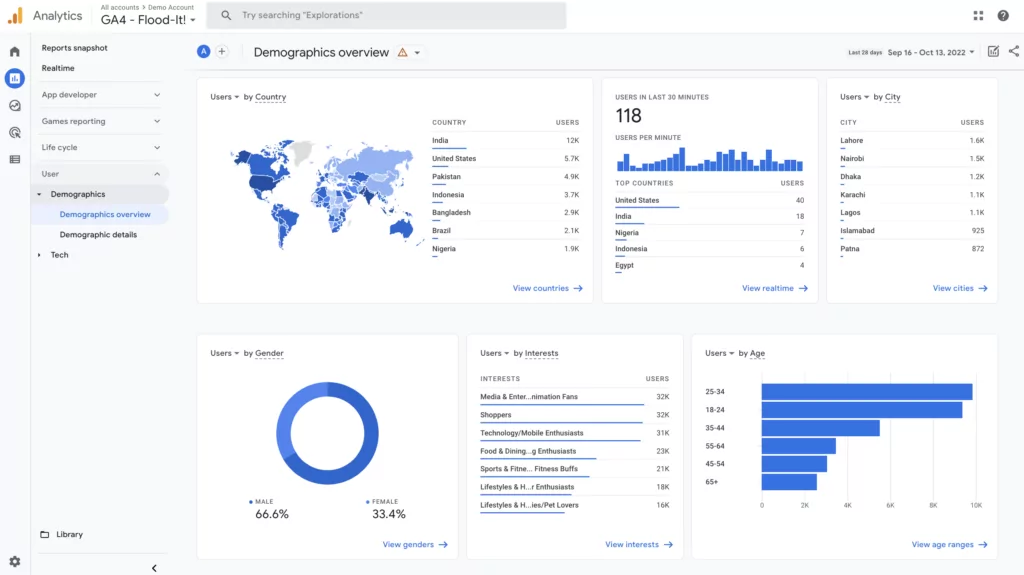
Tech : Voir la technologie utilisée par les visiteurs pour accéder à votre site.
- Présentation technique : affichez les appareils, les systèmes d'exploitation et les plates-formes courants par utilisateur ou par chiffre d'affaires. Ajoutez une comparaison pour voir les différences par canal ou page de destination.
- Détails techniques : approfondissez les analyses techniques et personnalisez le rapport avec des filtres et des comparaisons pour voir les utilisateurs, les événements, les revenus et d'autres mesures par canal de trafic, page de destination, etc.
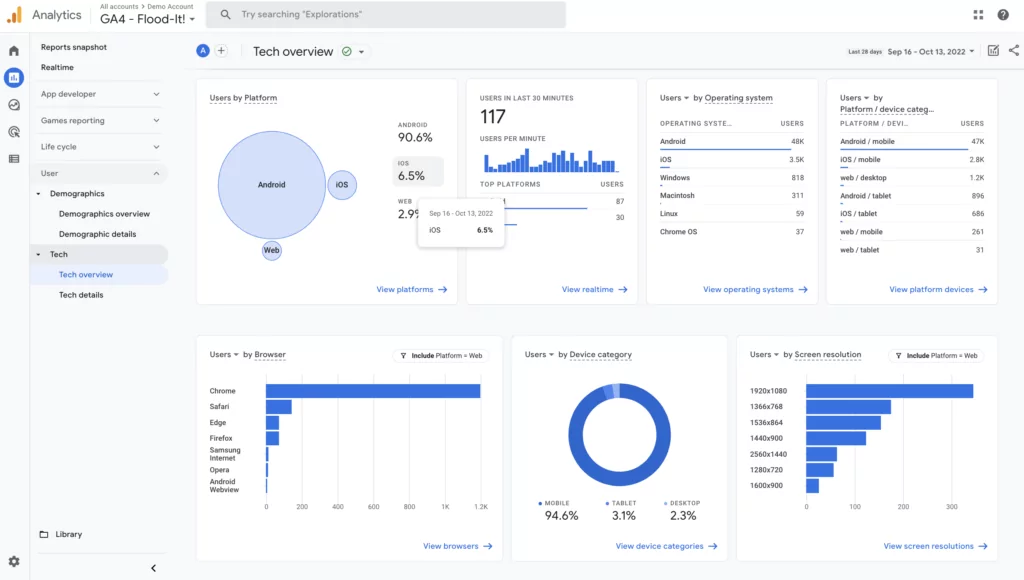
Que pouvez-vous suivre dans GA4 ?
Google Analytics 4 vous permet de suivre une variété de mesures qui fournissent des informations sur le trafic des applications et des sites, l'engagement des utilisateurs et les performances du commerce électronique. Découvrez le nombre d'utilisateurs engagés ou nouveaux sur votre site ou votre application, les pages les plus populaires, les revenus générés par les différentes pages ou canaux et le comportement des utilisateurs lorsqu'ils accèdent à votre site ou votre application. Google partage les nouvelles mesures ici.
Combien d'événements pouvez-vous organiser dans GA4 ?
Actuellement, GA4 permet jusqu'à 500 événements uniques avec 25 paramètres d'événement chacun.
Combien de dimensions personnalisées sont autorisées dans GA4 ?
Google Analytics 4 permet aux utilisateurs de créer deux types de dimensions personnalisées : l'utilisateur et l'événement. Il existe une limite de 50 dimensions personnalisées sur GA4. En outre, le nombre d'utilisateurs limités aux événements est limité à 25. Google recommande aux utilisateurs de se familiariser avec les dimensions prédéfinies (c'est-à-dire les attributs) avant de personnaliser les dimensions afin d'éviter la duplication des efforts.
Besoin de plus d'informations sur GA4 ?
Passer à une nouvelle plate-forme d'analyse peut être écrasant. J'ai rassemblé ci-dessous des ressources supplémentaires pour vous aider à en savoir plus sur Google Analytics 4.
Une note rapide : même si vous découvrez GA4, je vous recommande de faire une installation de base immédiatement afin que vous puissiez commencer à capturer des données. Cela vous permettra de créer des repères et des comparaisons plus tôt que tard.
- Comment ajouter GA4 à un site Web qui exécute déjà UA
- Comment ajouter GA4 à un nouveau site ou une nouvelle application
- Utilisez le compte de démonstration GA4 pour jouer avec les rapports, filtrer les données et vous familiariser avec la plate-forme
- Migrer vers GA4 (pour les développeurs)
- Comment configurer des événements dans GA4 avec Google Tag Manager
